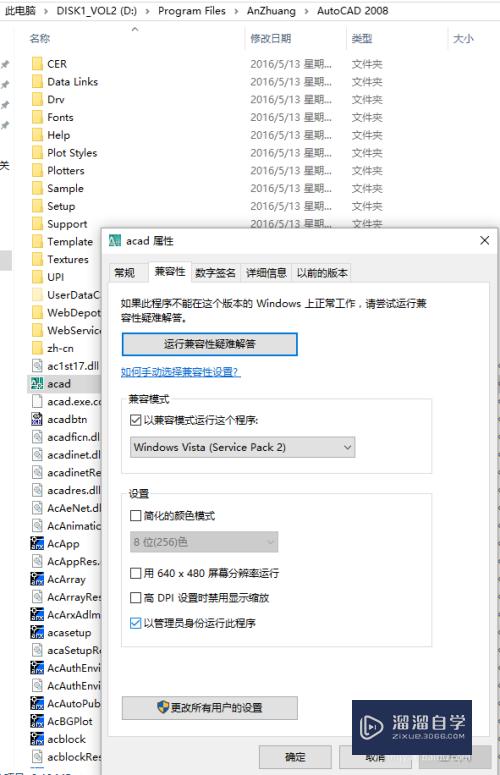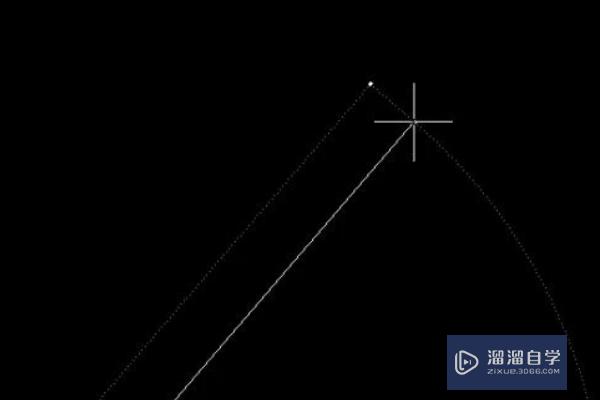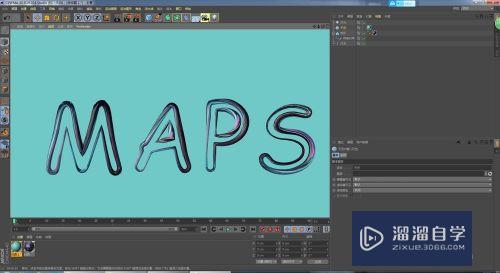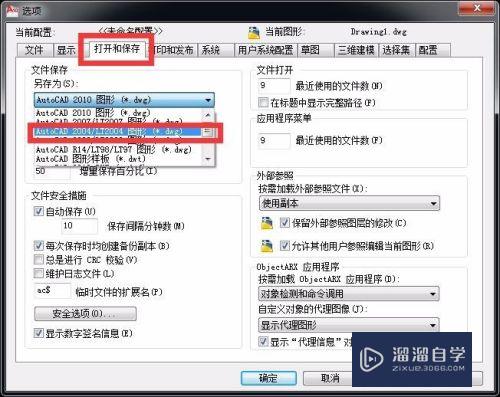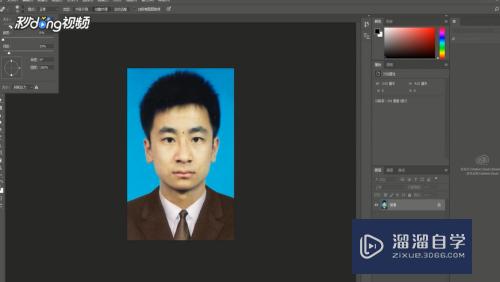草图大师如何进行偏移(草图大师如何进行偏移操作)优质
草图大师是一款功能强大的图形绘制软件。丰富的图纸设计功能。帮助用户提高作图效率。在建模的过程中。会有一些模型偏移我们要放置的位置。所以我们需要调整。那么下面来看看草图大师如何进行偏移的吧!
如果大家想要学习更多的“草图大师”相关内容。点击这里可学习草图大师免费课程>>
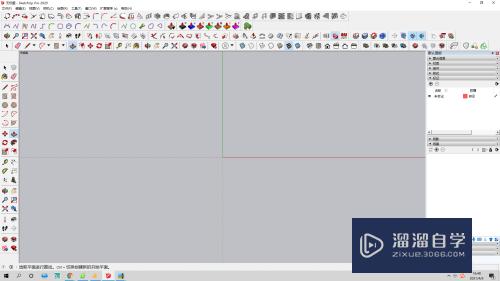
工具/软件
硬件型号:神舟(HASEE)战神Z7-DA7NP
系统版本:Windows7
所需软件:草图大师2018
方法/步骤
第1步
输入草图大师矩形快捷键R.
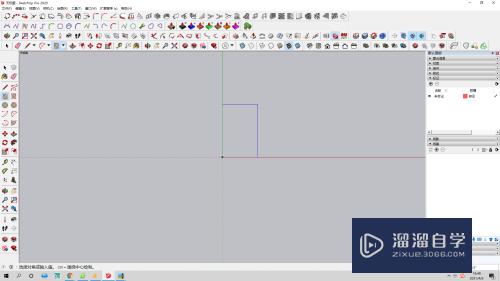
第2步
在平面点击画出一个矩形。
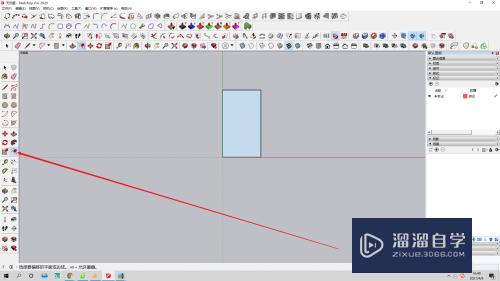
第3步
点击如图所示的位置进行偏移。
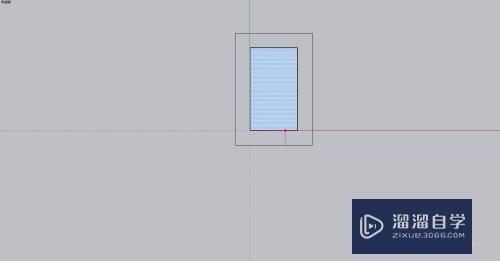
第4步
选择偏移的对象。该矩形。输入偏移的距离。点击回车即可。
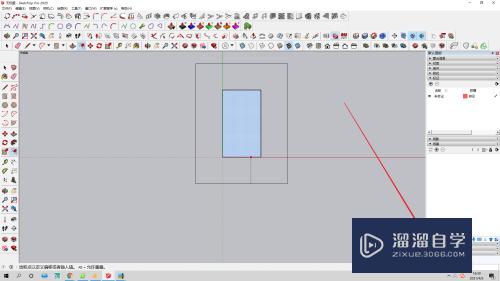
第5步
总结:1.草图大师进行偏移快捷键L.
2.点击空格即可回到原始状态。
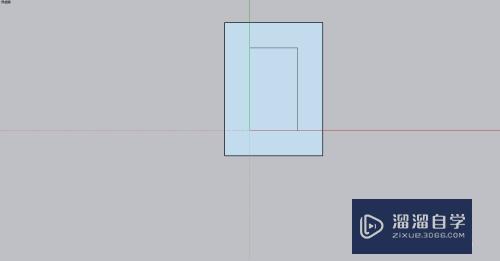
以上关于“草图大师如何进行偏移(草图大师如何进行偏移操作)”的内容小渲今天就介绍到这里。希望这篇文章能够帮助到小伙伴们解决问题。如果觉得教程不详细的话。可以在本站搜索相关的教程学习哦!
更多精选教程文章推荐
以上是由资深渲染大师 小渲 整理编辑的,如果觉得对你有帮助,可以收藏或分享给身边的人
本文标题:草图大师如何进行偏移(草图大师如何进行偏移操作)
本文地址:http://www.hszkedu.com/71876.html ,转载请注明来源:云渲染教程网
友情提示:本站内容均为网友发布,并不代表本站立场,如果本站的信息无意侵犯了您的版权,请联系我们及时处理,分享目的仅供大家学习与参考,不代表云渲染农场的立场!
本文地址:http://www.hszkedu.com/71876.html ,转载请注明来源:云渲染教程网
友情提示:本站内容均为网友发布,并不代表本站立场,如果本站的信息无意侵犯了您的版权,请联系我们及时处理,分享目的仅供大家学习与参考,不代表云渲染农场的立场!